Пункт «Общие документы» позволяет просмотреть различные документы, касающиеся обучения в Современной гуманитарной академии.
Для просмотра документа необходимо нажать на соответствующую ссылку.
Пункт меню «Учебные продукты»
Пункт «Учебные продукты» позволяет выгрузить продукты для обучения в «ЛиК. Студент».
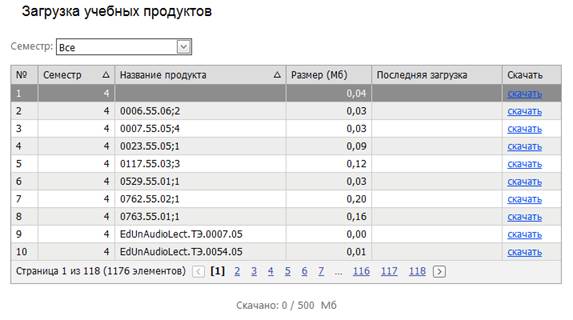
Рис. 48 Пункт меню «Учебные продукты»
Для выбора продукта за определенный семестр необходимо выбрать значение из списка.
Для загрузки учебного продукта необходимо нажать на «Скачать» в столбце «Скачать».
На загрузку учебных продуктов выставлено ограничение размером в 500 Мб за неделю. Объем загруженных учебных продуктов отображается под таблицей в поле «Скачано».
Выход из программы
Для выхода из программы необходимо нажать кнопку «Выход» в правом верхнем углу.
Приложения
Приложение 1. Панель инструментов на форме отчета

Элементы на панели инструментов (в порядке слева направо) и их назначение:
1.  кнопка экспорта отчета в файл.
кнопка экспорта отчета в файл.
2.  кнопка вывода на печать.
кнопка вывода на печать.
3.  кнопка перехода на страницу указания параметров отчёта.
кнопка перехода на страницу указания параметров отчёта.
4.  кнопка включения/отключения отображение дерева группы (иерархическая структура групп). Панель дерева группы отображается слева от формы отчёта.
кнопка включения/отключения отображение дерева группы (иерархическая структура групп). Панель дерева группы отображается слева от формы отчёта.
5.  кнопка перехода на первую страницу отчета.
кнопка перехода на первую страницу отчета.
6.  кнопка перехода на страницу назад.
кнопка перехода на страницу назад.
7.  текущая страница с возможностью ввода номера требуемой страницы.
текущая страница с возможностью ввода номера требуемой страницы.
8.  общее число страниц.
общее число страниц.
9.  кнопка перехода на страницу вперед.
кнопка перехода на страницу вперед.
10.  кнопка перехода на последнюю страницу.
кнопка перехода на последнюю страницу.
11.  переход вверх по иерархии структуры.
переход вверх по иерархии структуры.
12. Установка масштаба отображения отчета.
13. Строка ввода для поиска по отчету.
14. Кнопка поиска по отчету.
Техническая поддержка
1.6 Куда отправлять вопросы
Если в процессе обучения у Вас появились вопросы, Вы, можете отправить свой вопрос по электронной почте на специальный адрес СПБФ СГА [email protected]
В письме нужно указать номер контракта, описать вопрос в свободной форме, а так же приложить к письму скриншот рабочего стола (в формате JPG) сделанный в момент обучения и содержащий суть вопроса.
На случай если Вы не знаете, как сделать скриншот рабочего стола Windows, ниже приведена инструкция.
Как сделать скриншот
Скриншот (от англ. «screenshot») — это изображение, полученное компьютером и показывающее в точности то, что видит пользователь на экране монитора.
Скриншот можно сделать при помощи стандартных средств операционных систем:
1.7 Общие рекомендации для всех ОС Windows
1. Нажмите кнопку Print Screen на клавитуре (она находится в одном ряду с функциональными клавишами F1-F12, наверху, справа) — в буфер обмена будет помещён снимок всего экрана. Чтобы сделать скриншот только активного окна, нажмите сочетание клавиш Alt + Print Screen.

2. Откройте любой из имеющихся графических редакторов. В качестве графического редактора можно использовать стандартную программу Paint. Чтобы запустить её, зайдите в меню Пуск, выберите последовательно пункты «Программы», «Стандартные», «Paint».

3. Далее зайдите в пункт меню «Правка» и выберите действие «Вставить» (или нажмите сочетание клавиш Ctrl+V) — изображение попадёт из буфера обмена в графический редактор. При желании полученное изображение можно обработать (сделать подписи, что-то выделить и т.д.) и сохранить в отдельный файл (Файл > Сохранить как...).

Рекомендуем вам сохранять графические файлы в формате JPG — в этом случае размер файла будет оптимальным для отправки по почте. Выбрать формат файла при сохранении в программе Paint Вы можете в графе «Тип файла».
Настройка Internet Explorer
Для корректной работы в ПО "КОМБАТ-ON-LINE" и прохождения занятий вида "Слайд-Лекция" и "Рабочий Учебник", необходимо добавить в зону "Надежные узлы" ресурс "muh.ru".
Для этого запустите Internet Explorer. Нажмите кнопку Аlt на клавиатуре, выберите меню “Сервис” и нем выберите пункт “Свойства обозревателя”.
Далее необходимо перейти на Вкладку «Безопасность» и там нажать на иконку «Надежные узлы» после чего нажать на кнопку «Узлы»

Далее мы видим диалоговое окно в верхней части которого необходимо ввести строку подключения к серверу "КОМБАТ-ON-LINE" (обращаем Ваше внимание что адрес должен состоять только из имени сервера muh.ru), убрать галочку с поля внизу «Для всех узлов этой зоны требуется проверка серверов (https)»
Далее необходимо нажать на кнопку «Добавить».


В заключении нажать кнопку «ОК»
После закрытия диалогового окна «Надежные узлы», вы опять попадаете на закладку «Безопасность», формы «Свойства обозреватель». Там необходимо нажать на кнопку «Другой…» ВНИМАНИЕ: В верхнем поле окна («Выберите зону Интернета, чтобы присвоить ей уровень безопасности») выделенным должен быть значек «Надежные узлы».

В открывшемся диалоговом окне необходимо найти подзаголовок «Элементы ActiveX и модули подключения» и во всех пунктах этого подзаголовка выбрать опцию «Разрешить», затем нажать кнопку «ОК».




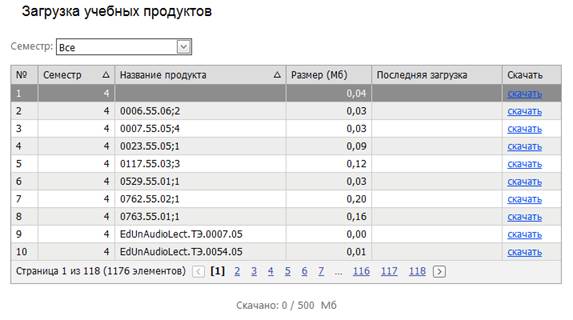

 кнопка экспорта отчета в файл.
кнопка экспорта отчета в файл. кнопка вывода на печать.
кнопка вывода на печать. кнопка перехода на страницу указания параметров отчёта.
кнопка перехода на страницу указания параметров отчёта. кнопка включения/отключения отображение дерева группы (иерархическая структура групп). Панель дерева группы отображается слева от формы отчёта.
кнопка включения/отключения отображение дерева группы (иерархическая структура групп). Панель дерева группы отображается слева от формы отчёта. кнопка перехода на первую страницу отчета.
кнопка перехода на первую страницу отчета. кнопка перехода на страницу назад.
кнопка перехода на страницу назад. текущая страница с возможностью ввода номера требуемой страницы.
текущая страница с возможностью ввода номера требуемой страницы. общее число страниц.
общее число страниц. кнопка перехода на страницу вперед.
кнопка перехода на страницу вперед. кнопка перехода на последнюю страницу.
кнопка перехода на последнюю страницу. переход вверх по иерархии структуры.
переход вверх по иерархии структуры.










